萬盛學電腦網 >> 圖文處理 >> CAD >> CAD使用教程 >> 常見案例解析 >> 中望CAD機械版的標題欄自定義方法
中望CAD機械版的標題欄自定義方法
中望CAD機械版推出後,以其強大的功能和實用性得到了用戶的喜愛,為方便設計師們更好地了解中望CAD機械版的實用性,本文將為大家介紹中望CAD機械版的標題欄自定義方法。
首先,要說明一下中望CAD機械版的所有企業標准自定義都需要進行軟件內設置和配置文件設置兩步,下面我們先進行軟件內的設置,我們需要先繪制一個符合自己企業標准的標題欄。
在繪制標題欄的時候需要將要填寫的位置全部用屬性塊來定義(屬性塊調用命令為:ATT),這裡需要注意的是定義的屬性塊的文字對齊方式要選擇調整:

圖1
將所有需要填寫的地方都以這種屬性塊定義好了以後, 我們就可以使用中望CAD機械版的自定義功能將此表格定義到標題欄庫中,方便日後調用,方法如下:
點擊自定義標題欄功能按鈕

圖2 教程
按照提示欄提示,我們根據自己需要輸入一個新的標題欄名稱,如:ZWCAD,然後選擇基點,注意這裡基點一定要選擇標題欄的右下角,因為所有圖紙的標題欄都是附著在圖框的右下角的。
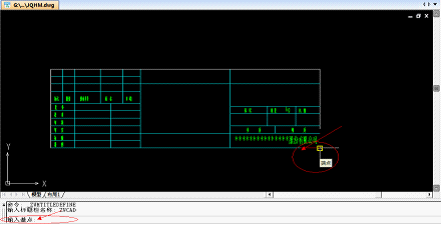
圖3
設置好基點以後,根據提示框選所繪制的標題欄,選擇完成後會彈出設置對話框,點擊確定即可。
這時會提示“是否在當前圖面現在就插入超級屬性塊”直接選擇N就好了。到這裡軟件裡面設置就結束了,下面我們來進行配置文件的設置。
中望CAD機械版的配置文件路徑為:
WIN XP:C:DocumentsandSettingsAllUsersDocumentsZWSoftzwcadm2012zh-CNstylesGBTitleStyles.xml
WIN 7:C:UsersPublicDocumentsZWSoftzwcadm2012zh-CNstylesGBTitleStyles.xml
使用記事本打開該文件,我們會看到一些配置代碼,我們只用在這行代碼上面增加一行代碼就好了,可以直接復制上面的代碼格式:
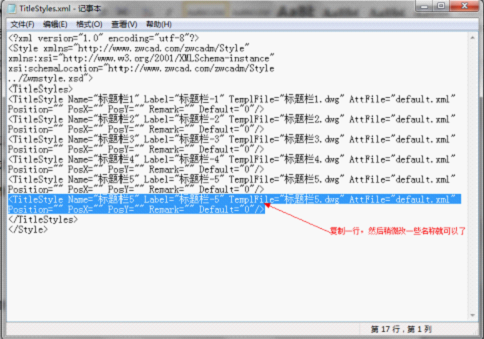
圖4
最後我們修改代碼的幾個地方即可:
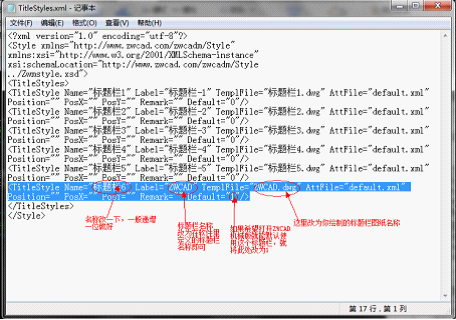
圖5
保存以後,我們打開機械軟件調用一下圖幅設置就可以看到我們自定義的標題欄了。



